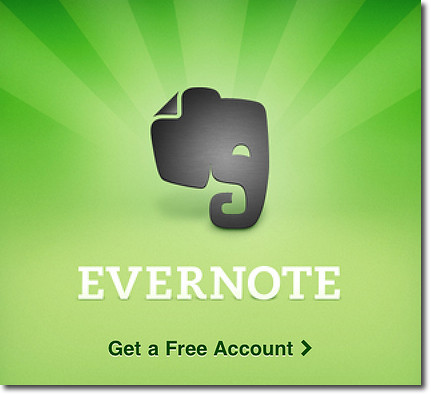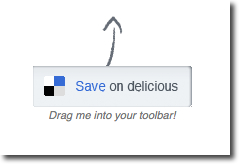Hva vil det egentlig si at du som elev skal utvikle grunnleggende digitale ferdigheter? Utdanningsdirektoratet har forsøkt å si noe kortfattet om
hva dette innebærer.
Digitale ferdigheter vil si å kunne bruke digitale verktøy, medier og ressurser, hensiktsmessig og forsvarlig for å løse praktiske oppgaver, innhente og behandle informasjon, skape digitale produkter og kommunisere. Digitale ferdigheter innebærer også å utvikle digital dømmekraft gjennom å tilegne seg kunnskap og gode strategier for nettbruk.
For å hjelpe deg å utvikle disse ferdighetene, har jeg skrevet en bok som kommer ut på Info Vest forlag i oktober 2012, men en del arbeidsoppgaver, videoer og lenker har jeg lagt ut på disse sidene. Boka vil også være nyttig for deg som tar fag på egenhånd som privatist. Du vil ha stor nytte av det jeg skriver om digitale verktøy og læringsstrategier.
Er du lærer og lurer på hvordan boka og nettressursene kan brukes, se her.
Jeg som har skrevet boka og utviklet nettressursene, heter Leif Harboe. Jeg er lærer på Bryne videregående skole på Jæren, og har de siste årene jobbet mye med å kurse elever og lærere i hvordan jobbe smartere ved hjelp av IKT-verktøy.
Boka er beregnet for deg som er elev i ungdomsskolen eller som er elev eller privatist i videregående.
Har du spørsmål eller kommentarer, kan du sende meg en mail.
Jeg som har skrevet boka og utviklet nettressursene, heter Leif Harboe. Jeg er lærer på Bryne videregående skole på Jæren, og har de siste årene jobbet mye med å kurse elever og lærere i hvordan jobbe smartere ved hjelp av IKT-verktøy.
Boka er beregnet for deg som er elev i ungdomsskolen eller som er elev eller privatist i videregående.
Har du spørsmål eller kommentarer, kan du sende meg en mail.